
¿Desea habilitar o deshabilitar rápidamente la función Night Shift de Apple en su iPhone o iPad? Con Control Center, es conveniente activar y desactivar el turno de noche en cuestión de segundos.
Night Shift es una función útil que minimiza la emisión de luz azul de la pantalla de su dispositivo, lo que hace que la visualización sea mucho más agradable a la vista. Esto permite a los usuarios reducir potencialmente la fatiga visual y quizás incluso ayudar a promover el sueño, especialmente cuando usan sus dispositivos durante las horas nocturnas o en la oscuridad.
¿Está interesado en probar esto en su dispositivo iOS? Siga leyendo para saber cómo puede habilitar o deshabilitar el turno de noche desde el Centro de control tanto en el iPhone como en el iPad.
Cómo habilitar/deshabilitar el turno de noche desde el Centro de control en iPhone y iPad
Para aprovechar Night Shift, necesitará al menos un iPhone 5s o iPad de 5.ª generación. Asegúrese de que su dispositivo sea compatible antes de continuar con el procedimiento. El acceso al Centro de control de iOS y ipadOS puede variar según el iPhone o iPad que esté utilizando, así que simplemente siga los pasos a continuación.
- Si usa un iPad, iPhone X o un dispositivo más nuevo, puede acceder al Centro de control deslizando el dedo hacia abajo desde el borde superior derecho de la pantalla. Sin embargo, si está utilizando un iPhone con una frente y una barbilla grandes, como el iPhone 8 o anterior, simplemente deslice hacia arriba desde la parte inferior de la pantalla como se muestra en la captura de pantalla a continuación, para acceder a ella.
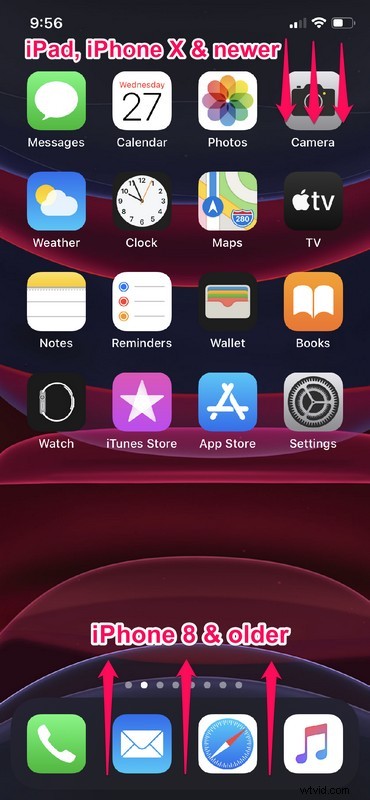
- Ahora, mantenga presionado el control deslizante de brillo para acceder a más opciones. Esto es para dispositivos con iOS 13 o posterior. Sin embargo, si su dispositivo ejecuta una versión anterior como iOS 12, use el gesto 3D Touch y fuerce la presión en el control deslizante para acceder a las mismas funciones.
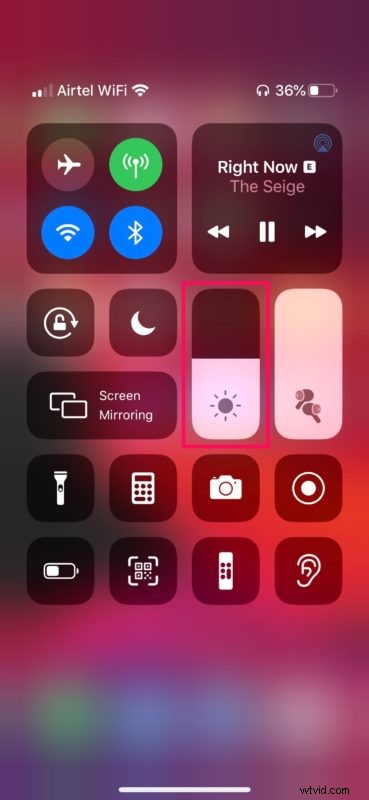
- Como puede ver aquí, tendrá la opción de activar y desactivar el turno de noche. Simplemente tóquelo para cambiar entre los modos.
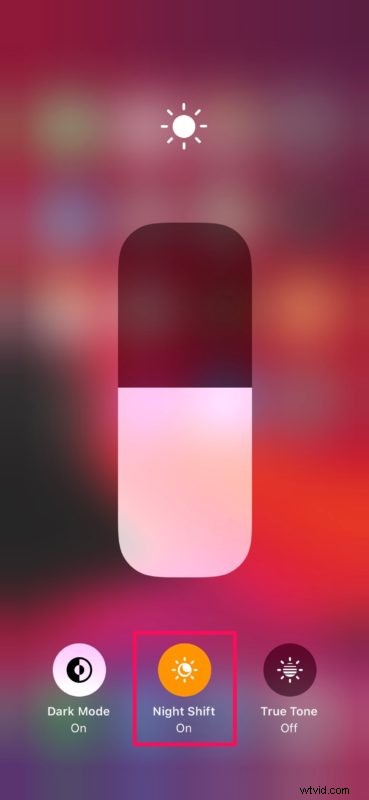
Ahora sabe cómo habilitar o deshabilitar rápidamente el turno de noche en su iPhone o iPad cuando lo desee.
La función Night Shift de Apple es útil, especialmente si está utilizando su dispositivo iOS durante un período prolongado por la noche. Aunque el efecto es sutil, ayuda a reducir la tensión en los ojos al ajustar automáticamente los colores de la pantalla al extremo más cálido del espectro.
Es bastante similar a cómo funciona True Tone, excepto por el hecho de que no utiliza ningún sensor adicional para ajustar la temperatura de color de la pantalla. En su lugar, se basa en el reloj y la geolocalización de su dispositivo iOS para determinar la puesta de sol en su ubicación y cambiar la pantalla a un tono más cálido automáticamente según su configuración.
Además de esta funcionalidad, el Centro de control en iOS alberga un montón de otras opciones que le permiten habilitar o deshabilitar rápidamente ciertas funciones fácilmente, directamente desde cualquier aplicación o desde la pantalla de inicio.
¿Utiliza la palanca del turno de noche dentro del Centro de control? ¿Qué piensas? Háganos saber sus pensamientos y opiniones en la sección de comentarios a continuación.
